ГДЗ Информатика 9 класс. Учебник [Ривкинд Й.Я., Лысенко Т.И., Черникова Л.А.] 2017
ГЛАВА 6. ТАБЛИЧНОЙ ВЕЛИЧИНЫ И АЛГОРИТМЫ ИХ ОБРАБОТКИ
6.1. Табличные величины (Страница 157)
Ответьте на вопрос
1. Что такое табличная величина?
Табличная величина - это упорядоченный набор переменных одного типа.
2. Из чего состоит имя элемента табличной величины?
Имя элемента табличной величины состоит из имени этой табличной величины и порядкового номера этого элемента в табличной величине, который взят в квадратные скобки.
3. Как объявляется переменная типа табличная величина в строке var?
Для этого после заголовка процедуры перед телом процедуры, которое ограничивается служебными словами begin и end, размещают раздел объявления переменных, начинается служебным словом var: var имя-переменной: тип-переменной. Если описывается несколько переменных одного типа, то их имена записывают через запятую. var переменная-1, m, переменная _N: тип-переменных Если программа будет содержать переменные разных типов, то служебное слово var записывают один раз, а перечень переменных каждого другого типа записывают в новой строке.
4. Что может использоваться как номер элемента табличной величины?
Таблица определяется именем (идентификатором) и количеством индексов (номеров), необходимые для определения местоположения требуемого элемента массива. Имя массива является единым для всех его элементов.
5. Каким может быть диапазон номеров элементов табличной величины?
В программировании количество индексов таблицы называют размерностью, количество разрешенных значений каждого индекса - диапазоном, а совокупность размерности и диапазона - по форме массива. Массивы могут быть одномерные и двухмерные.
6. Какие свойства многострочного текстового поля вы знаете? Определяющие значение каждой из них?
Свойства многострочного текстового поля. Для ввода и вывода значений элементов одномерного массива можно воспользоваться многострочным полем (компонент типа ТМеmо), который можно разместить на форме так же, как и другие компоненты. Среди свойств этого компонента есть много таких, которые имели ранее рассмотренные нами компоненты: Name, Color, Font, Enabled, Visible, Height, Width, Top, Left и in. Среди свойств, которых не было предыдущие компоненты, рассмотрим следующие:
ScrollBars (англ. Scroll - прокрутка, bars - прямоугольные полосы) - значение этого свойства определяет наличие или отсутствие на этом компоненте полос прокрутки (горизонтальной - ssHorizontal, вертикальной - ssVertical обоих - ssBoth) для просмотра текста, который выходит за пределы компонента;
ReadOnly (англ. Read - читать, only - только) - значение этого свойства определяет возможность редактирования строк компонента: False - можно редактировать, True - нельзя (только для чтения)
Lines (англ. Lines - линии, строки) - значением этого свойства является набор значений, расположенных в строках этого компонента; каждая строка имеет номер, нумерация строк начинается с 0;
Lines.Count (англ. Count - подсчет) - значение этого свойства равно количеству заполненных данными строк компонента; отметим, что это свойство отсутствует в списке свойств окна Object Inspector.
Тогда при сохранении проекта эти значения также будут сохранены и автоматически появятся в этом поле после запуска проекта на выполнение.
7. Как ввести числа в многострочное текстовое поле к запуску проекта?
Можно ввести числа в многострочное поле к запуску проекта, изменяя значение свойства Lines этого поля. Это удобно делать, например, на этапе отладки программы. Для этого нужно:
1. Выбрать многострочное поле.
2. Выбрать кнопку в конце строки Lines окна Object Inspector.
3. В окне String List Editor (англ. String - строка текста, list - список, editor - редактор), открывшемся удалить текст первой строки и ввести данные десяти цифр, нажимая после каждого клавишу Enter.
4. Выбрать кнопку OK.
8. Как ввести значения элементов табличной величины в многострочное текстовое поле?
Для ввода, вывода и обработки массива текстовых строк в средах программирования можно использовать элемент управления - многострочное текстовое поле.
В среде Lazarus многострочное текстовое поле задают элементом Memo с панели компонентов экранной формы Стандартная.
Размер текстового поля изменяют в процессе настройки экранной формы перетаскиванием маркеров изменения размера или в программе, предоставляя необходимых значений свойствам Width {Ширина), Height (Высота).
Обработка текста в поле Memo возможно также с использованием буфера обмена, при этом можно применять стандартные комбинации клавиш: Ctrl + X - вырезать, Ctrl + C - копировать, Ctrl + V - вставить.
В инспекторе объектов меняют значение таких свойств элемента управления Memo (табл. 15.2).
9. Как вывести значения элементов табличной величины в многострочное текстовое поле?
Например, на рисунке 15.2 дано описание линейной табличной величины - одномерного массива с именем а, состоящий из не более 10 целых чисел. Двумерный массив b из 100 целых чисел (таблица из 10 строк, в каждой из которых есть таблица из 10 значений или таблица с 10 строк и 10 столбцов) можно задать одним из представленных способов.
Чтобы обратиться к конкретному элемента линейного массива, следует после имени массива записать в квадратных скобках индекс нужного элемента, например а [4]. Аналогично можно обратиться к любому элементу двумерного массива, но в квадратных скобках следует записать номер строки и номер столбца, где расположен нужный элемент. Например, b [2,3] - элемент, в двумерном массиве расположен на пересечении второй строки и третьего столбца.
10. Какие преимущества имеет использование табличных величин перед использованием отдельных переменных?
Например, если надо составить программу для вычисления средней массы ста учеников 9-х классов, то очевидно нужно использовать 100 переменных типа real, значением каждой из которых будет масса соответствующего девятиклассника по данным ста учеников 9-х классов, найти сумму значений этих переменных и разделить ее на 100.
Если использовать 100 переменных типа real с произвольными именами, например a, b, c, z, aa, ab, ac, ..., az, ba, bb, bc, bz, ca, cb, cc, ..., cv .
 ГДЗ Учебник 2017 9 клас Інформатика Информатика Генеза Ривкінд Лисенко Чернікова Шакотько
ГДЗ Учебник 2017 9 клас Інформатика Информатика Генеза Ривкінд Лисенко Чернікова Шакотько
 Якщо помітили в тексті помилку, виділіть її та натисніть Ctrl + Enter
Якщо помітили в тексті помилку, виділіть її та натисніть Ctrl + Enter 07.02.2019,
07.02.2019,
 11 292,
11 292,
 2
2
 Назад
Назад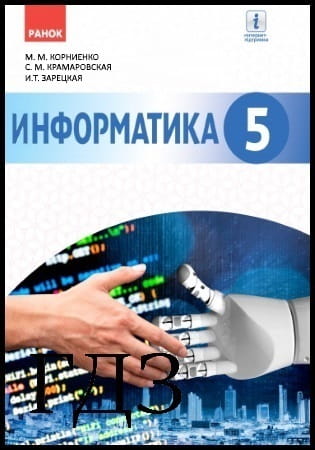
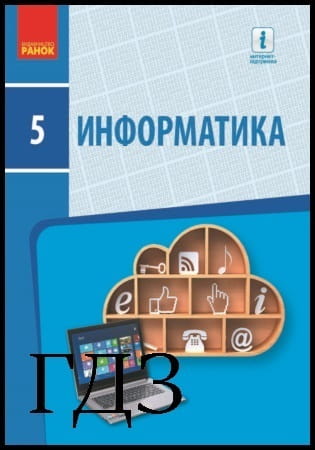

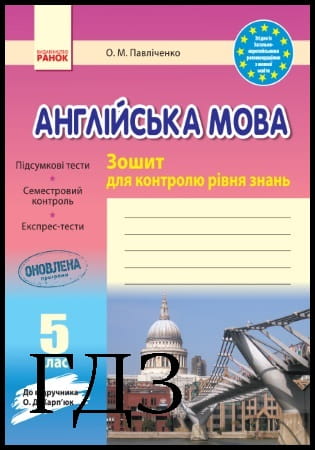

![ГДЗ Природознавство 5 клас. Підручник [Ярошенко О.Г., Бойко В.М.] 2018 ГДЗ Природознавство 5 клас. Підручник [Ярошенко О.Г., Бойко В.М.] 2018](/uploads/posts/2019-04/1555779316_5_p_y_u2018.jpg)
![ГДЗ Основи правознавства 9 клас. Підручник [Наровлянський О. Д.] 2017 ГДЗ Основи правознавства 9 клас. Підручник [Наровлянський О. Д.] 2017](/uploads/posts/2019-02/1550928122_9k_p_n_2017.jpg)
![ГДЗ Українська мова 8 клас. Підручник [Глазова О.П.] 2021 ГДЗ Українська мова 8 клас. Підручник [Глазова О.П.] 2021](/uploads/posts/2021-10/1633720388_8k_y_g_2021.jpg)
![ГДЗ Вступ до історії 5 клас. Підручник [Гісем О.В.] 2018 ГДЗ Вступ до історії 5 клас. Підручник [Гісем О.В.] 2018](/uploads/posts/2019-07/1564163269_5k_i_h_2018.jpg)